3 méthodes pour connecter un smartphone Huawei à un Mac
Cet article se consacre aux 3 méthodes utilisées pour connecter un smartphone Android de la marque Huawei à un Mac, qui sont 2 supports totalement différents et qui, parfois, ne s’entendent pas très bien.
Le transfert de fichier entre un smartphone et un ordinateur est important de nos jours, car il nous arrive de jongler entre ces deux supports numériques tout le temps. Par exemple, dans le cas d’un éditeur de photos, celui-ci peut prendre des clichés sur son Huawei P50/P50 Pro et les utiliser pour ses travaux sur Mac. C’est pour cette raison que des méthodes de transfert de fichiers sont disponibles.
Pour réaliser un transfert de fichiers entre un smartphone Android, dans notre cas un Huawei, et un Mac, la chose n’est pas aussi facile que sur un Windows. En effet, la communication entre Android et Windows est directe et sans problèmes, car l’OS de Microsoft reconnait le smartphone comme une clé USB, et il suffit de simplement copier/coller les fichiers de/vers les supports. Simple et concis.
Sur les bébés d’Apple, les choses sont un peu plus compliquées. macOS ne reconnait pas systématiquement les smartphones Android, vu que qu’Android est un concurrent d’iOS (iPhones et iPads). C’est une chose tout à fait normale étant donné qu’Apple privilégie son écosystème et tout est basé sur : la facilité et la simplicité du fonctionnement des produits Apple entre eux. Cependant, il existe des moyens pour connecter un smartphone Android à un Mac et de transférer des fichiers entre les 2 appareils.
Méthode 1. Connecter Huawei à Mac avec Google Drive
Google Drive est un incontournable du stockage dans le Cloud. Disponible pour tout le monde, à condition d’avoir une adresse Gmail, bien-sûr. Vous pouvez sélectionner les éléments à envoyer vers Drive. Et ces éléments peuvent être des images, vidéos, documents, etc. Pour envoyer des fichiers sur Drive depuis Huawei, rien de plus simple:
- Choisir le fichier à transférer > Cliquez sur Plus > Choisissez Partager.
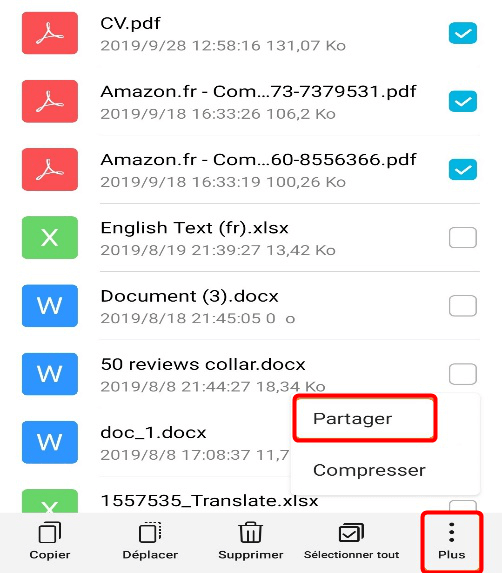
Sélection des fichiers à envoyer depuis le Huawei vers Drive
- Sélectionnez Enregistrer dans Drive dans la fenêtre qui apparait.
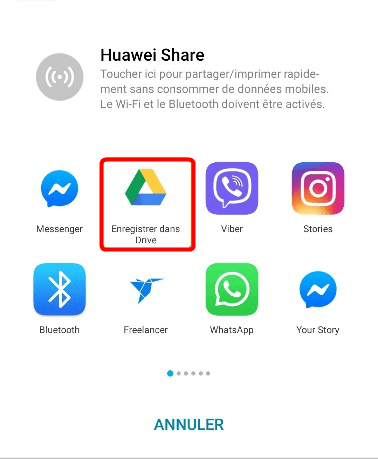
Sélectionnez Google Drive
- Sélectionner le dossier où mettre les éléments, et le tour est joué.
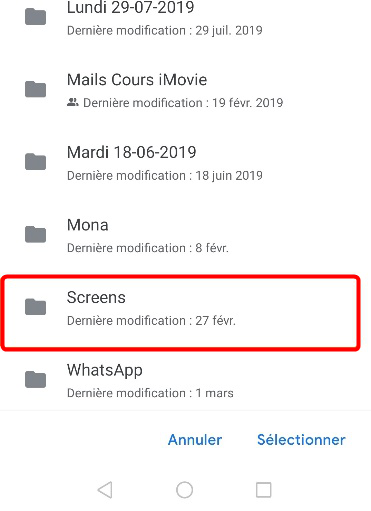
Sélection du dossier de réception des éléments envoyés
Sur un réseau Wi-Fi, le transfert se lance automatiquement. Si vous êtes en données mobiles, il faut afficher les notifications et cliquer sur le bouton ‘Reprendre’ de la notification Drive pour continuer le transfert.
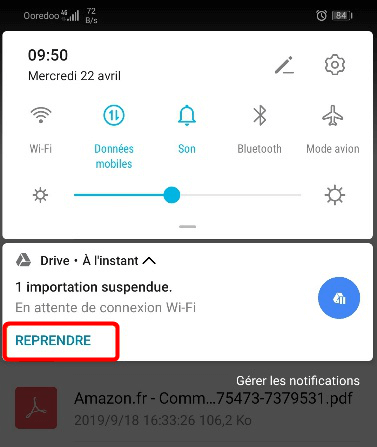
Opération pour reprendre le transfert avec des données mobiles
Une fois les fichiers dans Drive, il suffit d’aller sur le navigateur web du Mac (Safari), de se connecter à Drive et de télécharger le ou les fichiers enregistrés. C’est faire un peu de gymnastique, mais nettement plus simple que de chercher pourquoi Android ne fonctionne pas bien avec macOS.
Méthode 2. Connexion Huawei et Mac via DroidKit
2ème méthode permettant le transfert de fichiers entre Android et Mac, à savoir DroidKit. Cette méthode est plus simple, plus rapide et surtout conçue exactement pour faire cette tâche : gérer les fichiers d’Android sur Mac et Windows en bonus.
DroidKit est un gestionnaire de fichiers qui permet une connexion facile, avec un câble USB, entre les plateformes mobiles et bueaux(macOS/Windows et Android). L’utilisation de cette application est simple.
- Téléchargez et installez DroidKit sur votre Mac.
- Lancez DroidKit puis cliquez sur Gestionnaire Données.

Choisissez Gestionnaire données
- Connectez votre mobile Huawei au Mac.
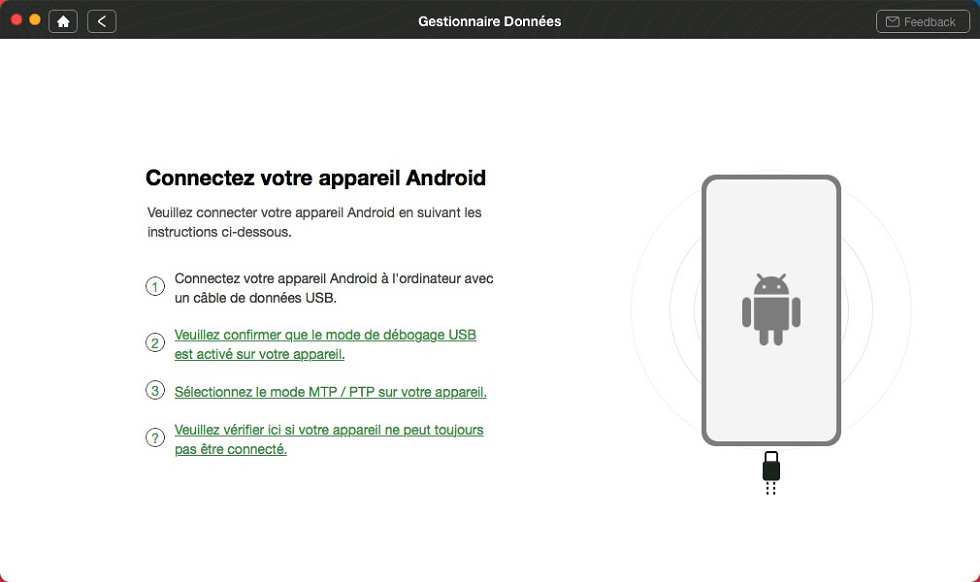
Connecter Android et Mac
- Choisissez des données à transférer/sauvegarder sur votre Mac.
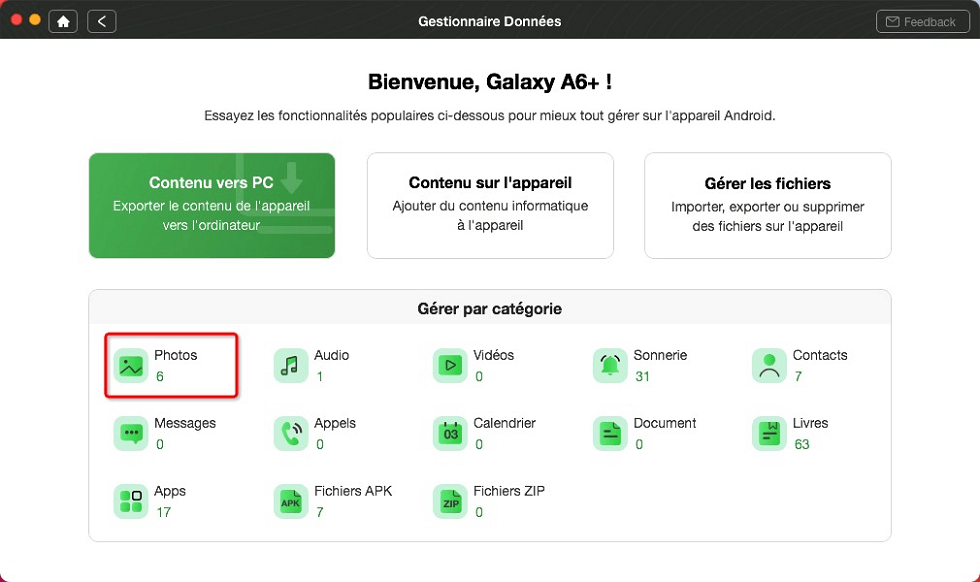
Choisissez Photos
- Sélectionnez des données voulues > Cliquez sur le bouton Vers Mac pour les envoyer sur votre Mac.
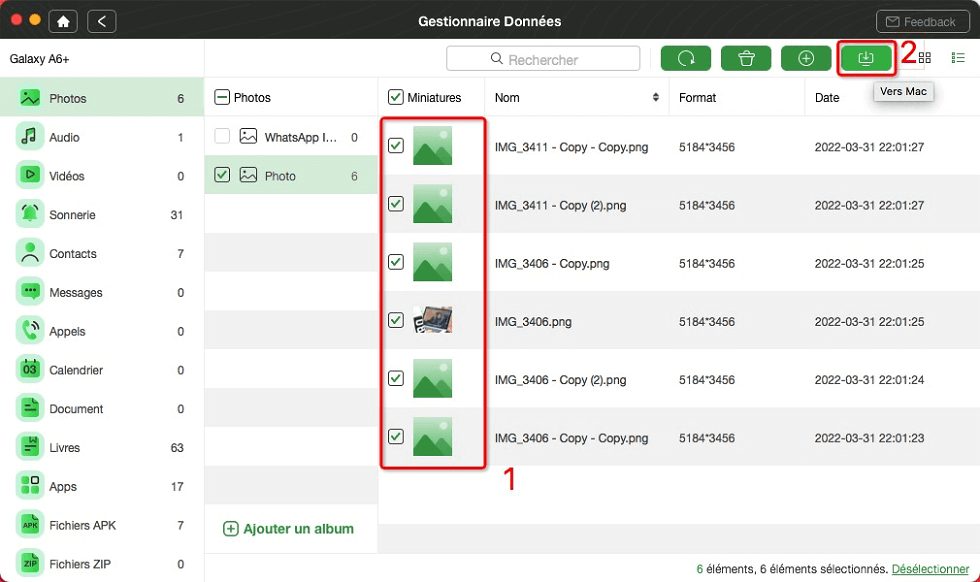
Lancer le transfert de photos
Méthode 3 Comment résoudre le problème Mon Mac ne reconnaît pas mon smartphone Android
Parfois, il se peut que le Mac ne reconnaisse pas le smartphone que vous essayez de connecter directement. Dans ce cas, il suffit de connecter le smartphone au Mac via Bluetooth et d’utiliser Android File Transfer pour transférer les fichiers et connecter votre appareil Android, Huawei par exemple, sur votre Mac. Voici comment transférer des données sur votre Huawei et d’autres Android vers Mac.
- Téléchargez et lancez Android File Transfer > Connectez votre Android en activant la connexion USB
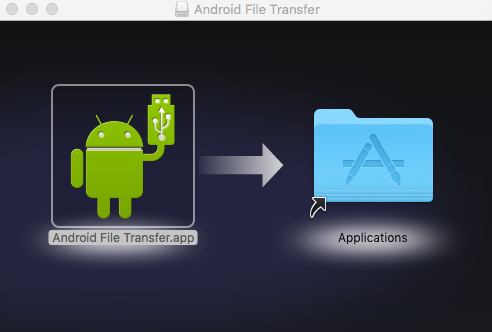
Liaison entre le téléphone Huawei et le Mac
- Choisissez les données à transférer et sauvegarder depuis votre Huawei vers Mac
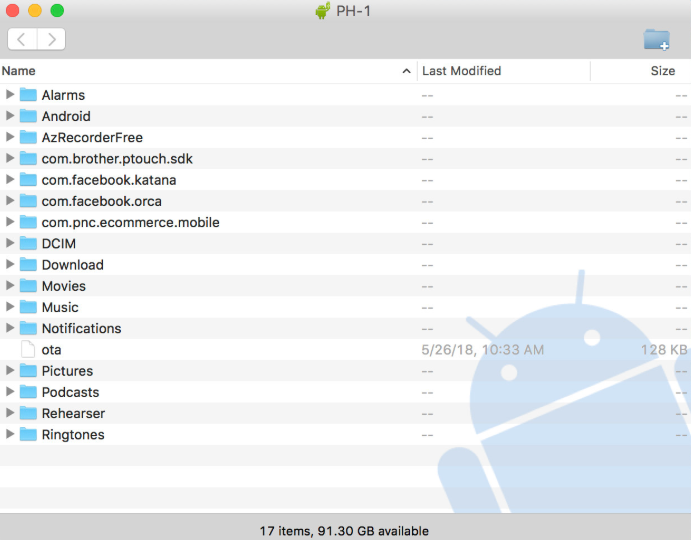
Transfert de données entre le Huawei et le Mac
Généralement, avec DroidKit, aucun problème ne devrait survenir durant la connexion entre Mac et Android ou le transfert de fichiers.
Conclusion
Apple, en tant que compagnie technologique, essaie toujours de fermer son écosystème et de favoriser la parfaite harmonie de fonctionnement entre ses produits. Mais avec AnyTrans, le transfert de fichiers entre Mac et Android est possible et très simple. D’une simplicité qui pourrait faire penser que l’application a été créée par Apple elle-même. Maintenant téléchargez ce logiciel et profitez de ses avantages.
DroidKit – Connecter Huawei et Mac
- DroidKit prend en charge le transfert d’autres données telles que des messages, des vidéos, des contacts, de la musique, des livres, des sonneries, etc.
- Vous pouvez transférer les fichiers Huawei vers Mac en 1 clic et prévisualisez le contenu de données
- Il est compatible avec tous les Huawei.
Télécharger pour Win100% propre et sécuritaire
Télécharger pour Mac100% propre et sécuritaire
Téléchargement Gratuit * 100% propre et sécuritaire
Questions liées aux produits ? Contactez l'équipe Support à trouver une solution >




